Arch Linux est un système d'exploitation à la pointe de la technologie, les mises à jour sont donc envoyées aux utilisateurs dès que possible. Du fait qu'Arch est à la pointe de la technologie, le noyau Linux reçoit les correctifs en temps opportun.
Pour la plupart, les correctifs du noyau Linux dans Arch Linux ne cassent rien. C'est assez stable et les utilisateurs ne rencontrent généralement pas de problèmes. Cependant, des problèmes surviennent et ces casses peuvent sérieusement gâcher un système. Si vous êtes un utilisateur d'Arch Linux et que vous appréciez les logiciels de pointe, mais que vous ne voulez pas que le noyau Linux vous tombe dessus, il existe une solution : le noyau Arch Linux LTS.
Qu'est-ce que le noyau LTS ? C'est le noyau Linux maintenu pendant une période prolongée à des fins de stabilité. Il reçoit toujours des mises à jour et de nouveaux pilotes, mais le noyau est beaucoup plus sûr à utiliser que le noyau principal distribué par Arch Linux.
La configuration du noyau LTS sur Arch Linux n'est pas un processus fastidieux, grâce à la documentation simple d'Arch Linux. Cependant, ceux qui découvrent le système d'exploitation peuvent ne pas savoir comment le faire. Pour cette raison, nous avons décidé de créer ce guide. Suivez-le, et bientôt vous exécuterez le noyau LTS sur votre système Arch Linux !
Remarque : bien que ce guide se concentre sur Arch Linux, il fonctionne également avec les dérivés d'Arch Linux tels que Endeavor OS, Black Arch et autres. N'hésitez pas à suivre.
Avant que nous commencions

Changer de noyau sur Arch Linux peut parfois mal tourner. Pour éviter les problèmes, vous devez créer une sauvegarde de votre système. De cette façon, si vous rencontrez une erreur système, vous pourrez restaurer une sauvegarde rapidement.
Il existe plusieurs façons de créer des sauvegardes sur Arch Linux. Cependant, le meilleur système de sauvegarde pour le système d'exploitation est de loin Deja Dup. Il vous permet de sauvegarder des fichiers importants sur votre système Linux et de les enregistrer sur tout, d'une clé USB externe à un partage Samba distant, et même à Google Drive, etc.
Pour sauvegarder vos données dans Arch Linux avec Deja Dup, veuillez suivre notre guide sur le sujet . Il passe en revue l'application en détail et vous aidera à faire une sauvegarde.
Vous n'aimez pas Deja Dup ? Découvrez plutôt Timeshift ! Il permet aux utilisateurs de créer des instantanés d'un système Linux et de le restaurer au cas où quelque chose de terrible se produirait.
Installation du noyau LTS
Le noyau Arch Linux LTS se trouve dans le référentiel de logiciels « Core », il n'est donc pas nécessaire de creuser dans le fichier Pacman.conf pour activer quoi que ce soit. Le nom du package du noyau Arch Linux LTS est « linux-lts ». Pour l'installer, ouvrez une fenêtre de terminal en appuyant sur Ctrl + Alt + T ou Ctrl + Shift + T . Ensuite, entrez la commande Pacman ci-dessous.
sudo pacman -S linux-lts
L'installation du noyau Arch Linux LTS ne prendra pas trop de temps, car il s'agit d'un petit package avec seulement quelques dépendances. Une fois le processus terminé, fermez la fenêtre du terminal et redémarrez votre PC.
Une fois que vous avez redémarré votre PC Arch Linux, vous verrez le menu Grub. Recherchez « linux-lts » dans le menu Grub et démarrez à partir de celui-ci pour charger Arch Linux avec le noyau LTS.
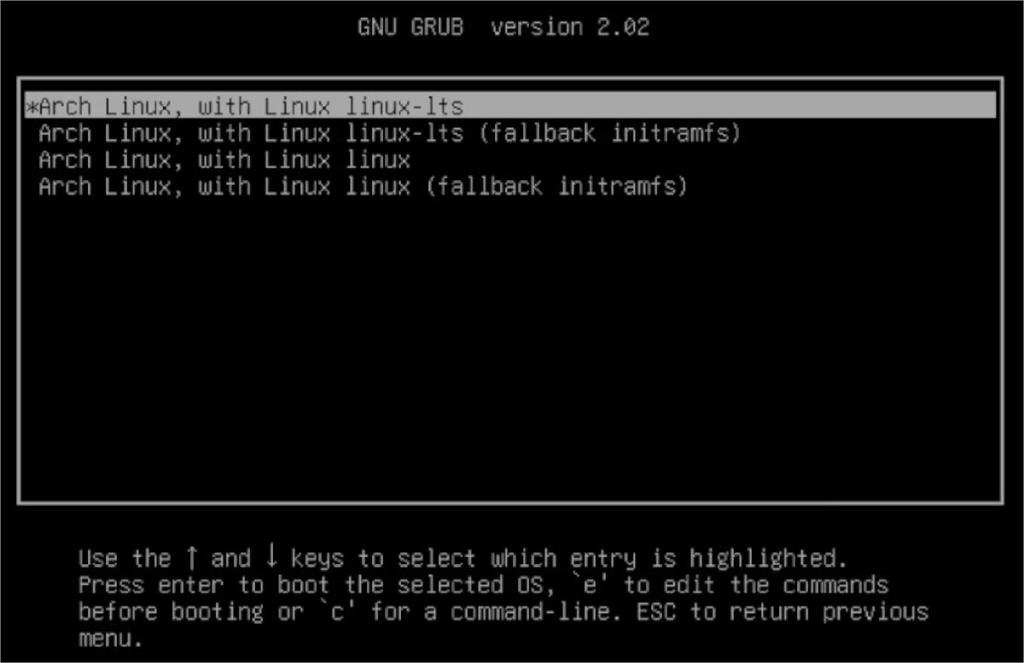
Une fois reconnecté, ouvrez une fenêtre de terminal. Lorsque la fenêtre du terminal est ouverte, utilisez le gestionnaire de packages Pacman pour installer l'outil Neofetch. Cela vous aidera à déterminer rapidement sur quel noyau vous vous trouvez.
sudo pacman -S neofetch
Avec Neofetch installé, exécutez la commande neofetch pour imprimer les spécifications de votre système.
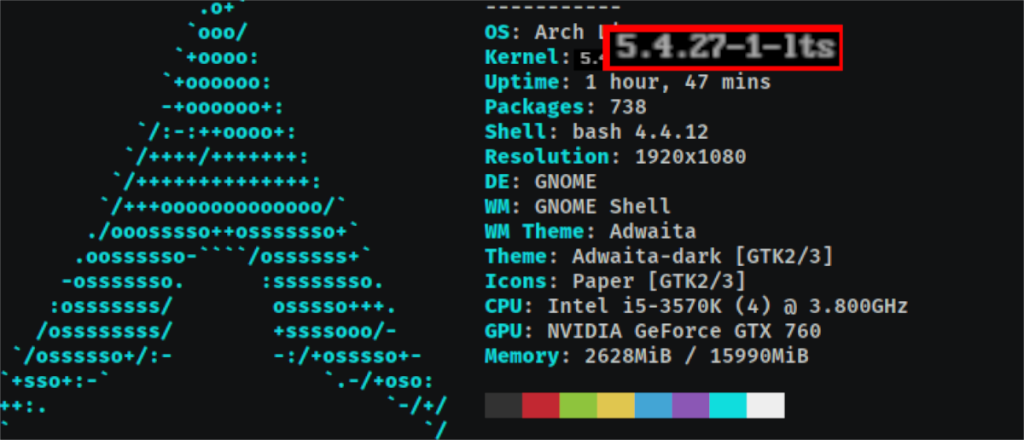
néofetch
Après avoir exécuté Nefetch, jetez un œil à la section « Noyau ». S'il a « lts », vous exécutez en effet le noyau Arch Linux LTS !
Suppression du noyau principal
Bien que cela ne soit pas obligatoire, il est possible de supprimer complètement le noyau Arch Linux principal, de sorte que votre système n'utilise que le LTS. Pour ce faire, ouvrez une fenêtre de terminal. Ensuite, utilisez la commande Pacman pour désinstaller le package "linux".
sudo pacman -R linux
Une fois le package "linux" supprimé de votre système Arch Linux, Pacman suivra le processus de mise à jour automatique de votre système Grub. Si, pour une raison quelconque, cela ne se produit pas, vous devrez mettre à jour votre Grub à la main. Voici comment procéder.
Dans un terminal, utilisez la commande grub-mkconfig . Cependant, veuillez noter que pour que la commande grub-mkconfig s'exécute correctement, vous devez connaître la destination de votre fichier de configuration Grub. Sur la plupart des installations Arch Linux, l'emplacement est /boot/grub/grub.cfg. Si vous avez personnalisé votre système, vous devez modifier la commande ci-dessous pour le refléter.
sudo grub-mkconfig -o /boot/grub/grub.cfg
Laissez la commande grub-mkconfig s'exécuter et détecter tous les noyaux de votre système. Une fois le processus terminé, le terminal vous permettra de le saisir à nouveau.
Une fois la fenêtre du terminal utilisable, tapez sudo reboot pour redémarrer instantanément votre PC Arch Linux. Au redémarrage, vous remarquerez que seul « linux-lts » est présent dans le menu de démarrage !


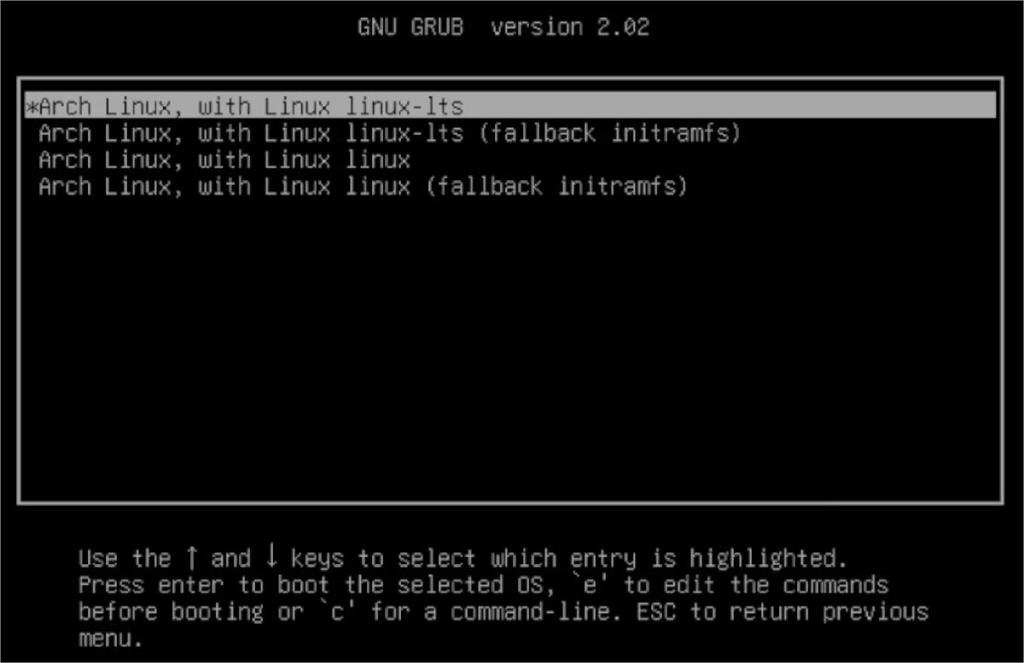
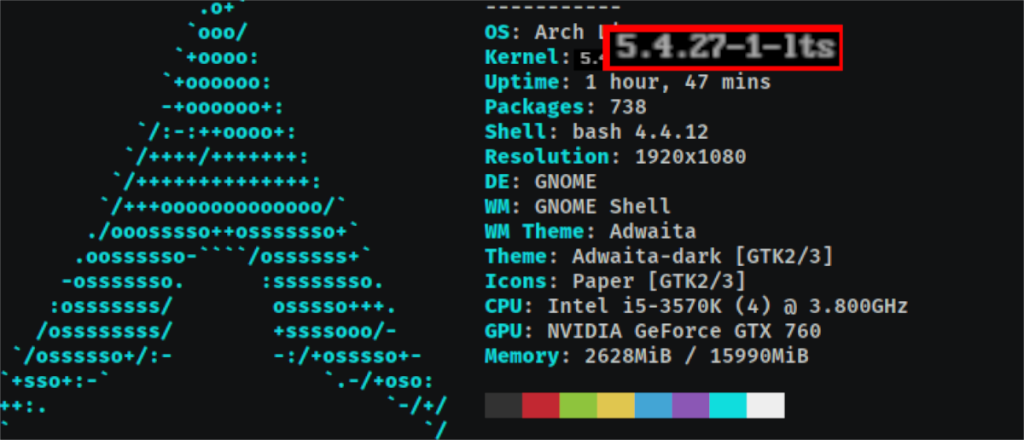



![Téléchargez FlightGear Flight Simulator gratuitement [Amusez-vous] Téléchargez FlightGear Flight Simulator gratuitement [Amusez-vous]](https://tips.webtech360.com/resources8/r252/image-7634-0829093738400.jpg)




